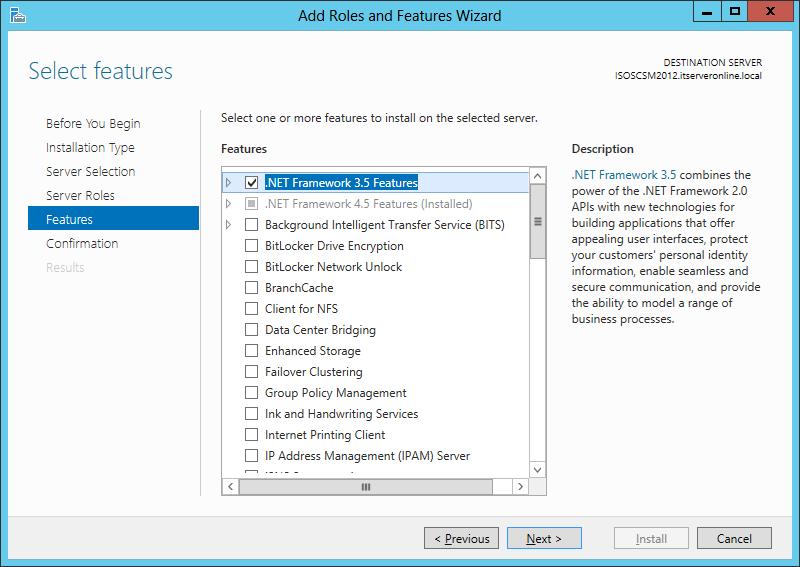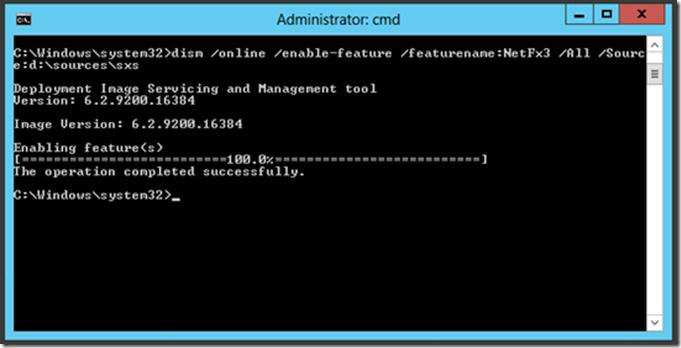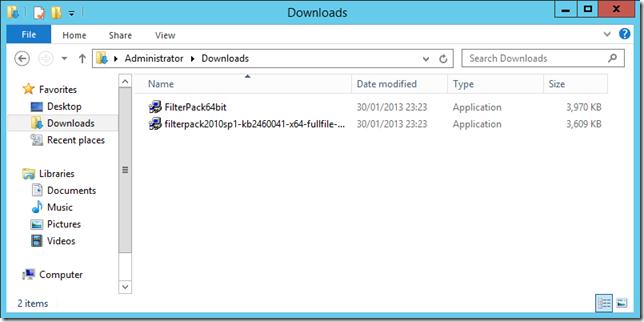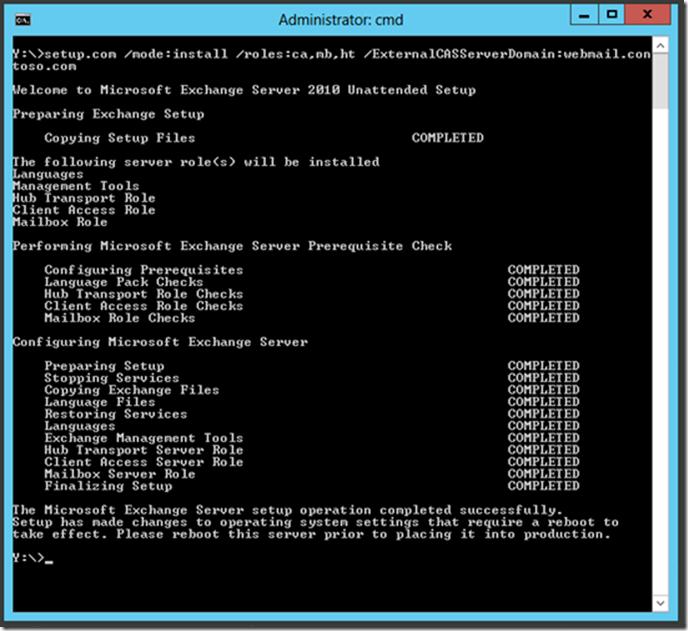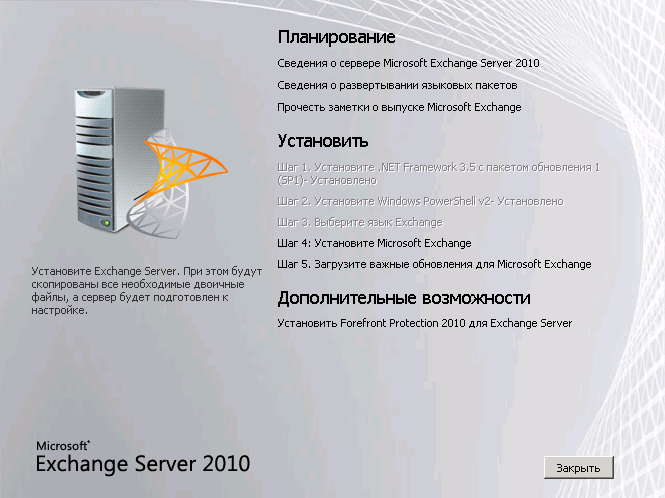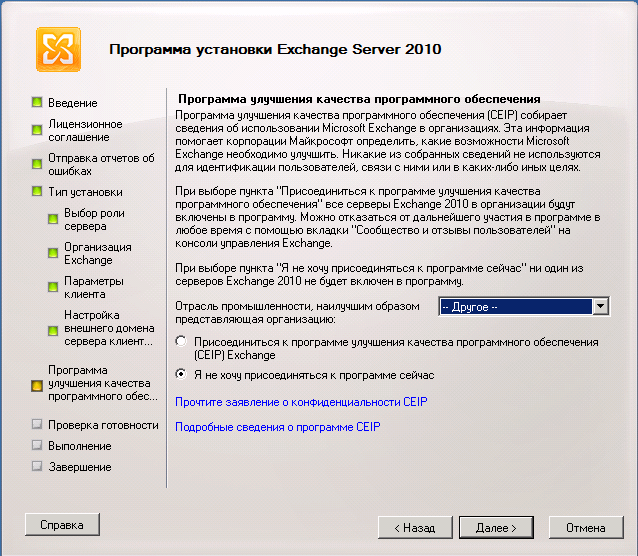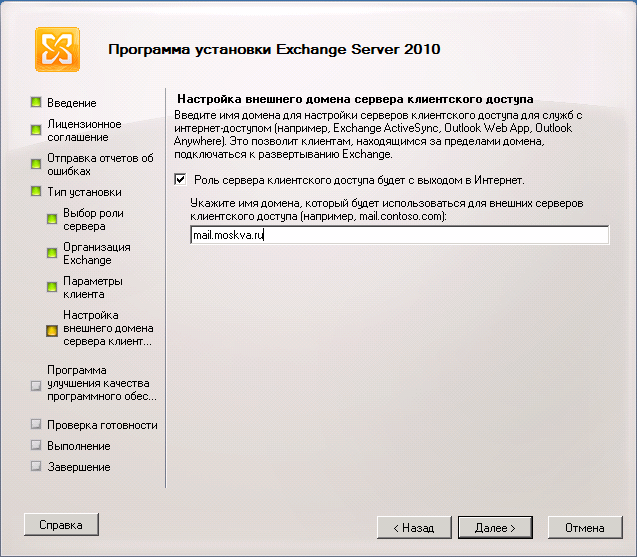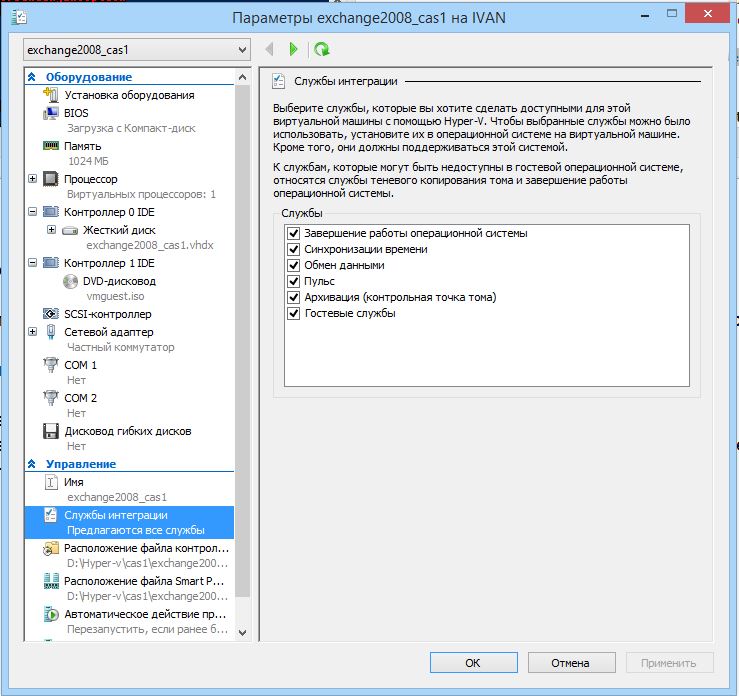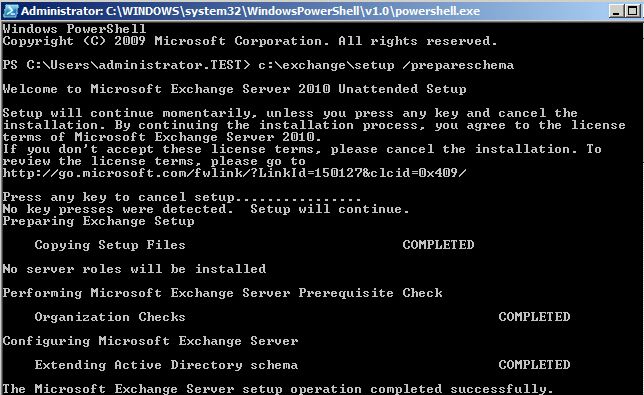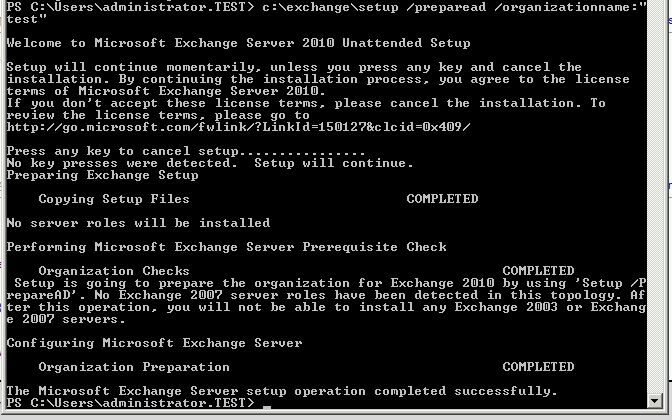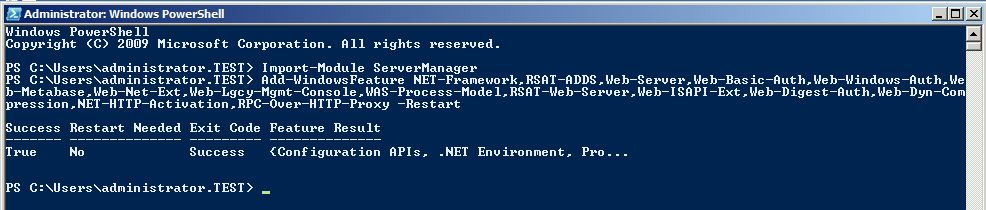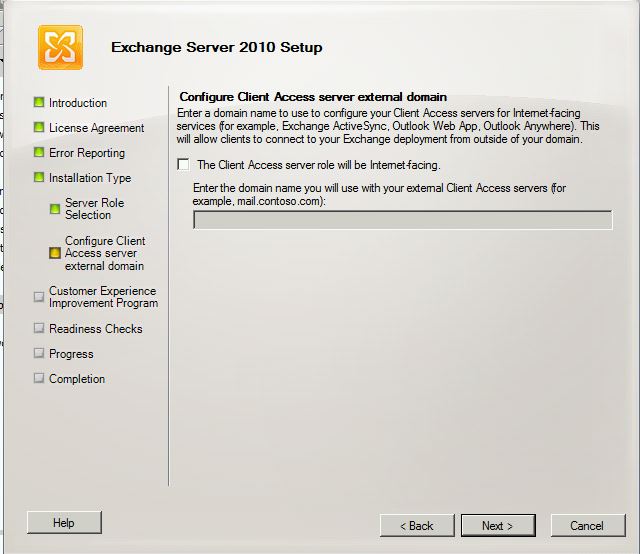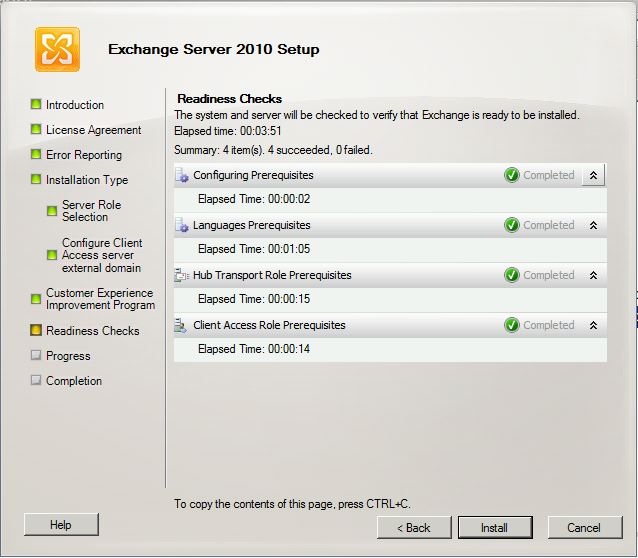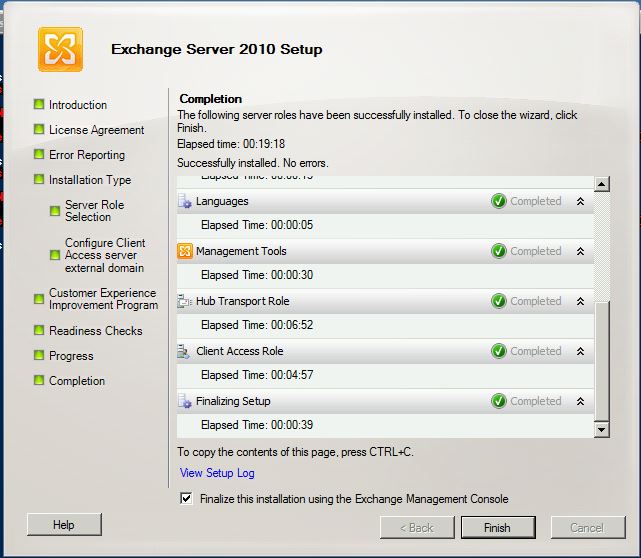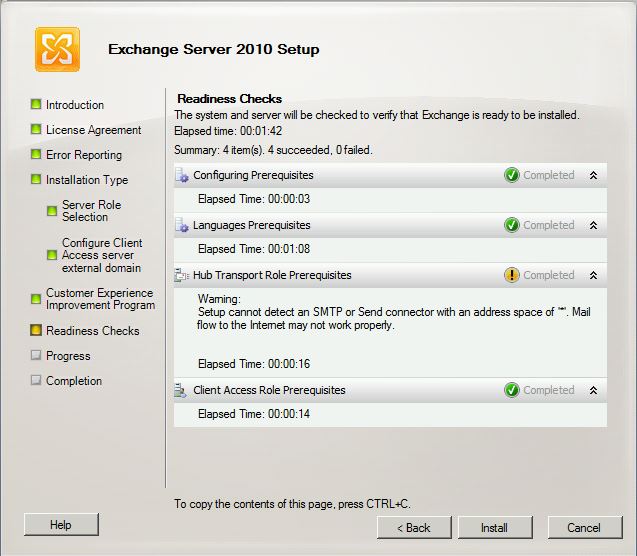Установка Exchange Server 2010 SP3 в Windows Server 2012
Напомним, что полная поддержка работы Exchange Server 2010 на платформе Windows Server 2012 впервые появилась в последнем пакете обновлений для почтового сервера — Exchange 2010 Service Pack 3. Это означает, что Exchange 2010 с SP3 теперь можно установить на Windows Server 2012. Сама процедура установки крайне проста, но есть несколько моментов, касающихся подготовительных шагов и установке ряда необходимых системных компонентов в Windows Server 2012.
Одно из основных отличий Windows Server 2012 от Windows 2008 R2 – он поставляется с обновленными версиями .NET и Powershell: .NET Framework 4.5 и Management Framework 3.0 (в его состав входит новая версия Powershell 3.0), в то время как Exchange 2010 для своей работы требует .NET Framework 3.5 и Powershell 2.0. Хорошей новостью является тот факт, что Powershell 2.0 и Powershell 3.0 (как и различные версии .NET) могут спокойно сосуществовать в одной системе без каких-либо последствий.
Установка .NET Framework 3.5 и Powershell 2.0
Установить .NET Framework 3.5 (который в Windows Server 2012 включает в себя Powershell 2.0) можно с помощью уже знакомой нам консоли Server Manager, однако тут есть маленькая загвоздка — данная консоль не знает, где находятся установочные файлы для .NET 3.5. Дело в том, что.NET Framework 3.5 – функция, доступная в Windows 2012 по запросу (“on demand”) и требующая при установке доступ к интернету (к сайту Windows Update). На самом деле .NET Framework 3.5 присутствует на установочном диске Windows Server 2012 и для его установки придется немного повозится.
- Откройте консоль Server Manager и запустите мастер добавления ролей AddRolesandFeatures.
- В разделе Features отметьте опцию .NET Framework 3.5 (в том числе включает в себя .NET Framework 3.5 (includes .NET 2.0 and 3.0)) нажмите Next.
- Затем система выдаст предупреждение о том, что необходимые файлы в системе отсутствуют, и мастеру для получения необходимых файлов необходимо соединится с Интернетом. В том случае, если соединится с сайтом Microsoft Update не удается, система предложит указать альтернативный путь к инсталляционным файлам. Для этого нажмите кнопку Specify an alternate source path и укажите D:\Sources\SXS. Предполагается, что в приводе D:\ находится DVD- диск с дистрибутивом или ISO образом Windows 2012 (как смонтировать ISO в Windows 8 / 2012).
- Осталось нажать далее и дождаться окончания установки .NET 3.5
То же самое, но гораздо быстрее можно сделать с помощью командной строки, запущенной с правами администратора:
Указанная команда установит в Windows 2012 компоненты .NET Framework 3.5 и Powershell 2.0
Установка зависимостей и компонентов Exchange Server 2010 SP3
При установке Exchange 2010 на Windows Server 2008 R2 возможно было использовать подготовленные Microsoft специальные XML файлы, хранящиеся в каталогах \Scripts и \Setup\Serverroles\Common, однако в Windows Server 2012 эти XML не применимы, вероятно, их нужно сконвертировать во что-то, понятное Server Manager. Чтобы установить компоненты, требующиеся для разворачивания сервера Exchange 2010 SP3 (типового почтового сервера с ролями Mailbox, Client Acсess и HUB), выполните следующие команды PowerShell:
Примечание. Отметим, что консоль RSAT-Web-Server в Windows Server 2012 заменена Web-Mgmt-Console и Web-Mgmt-Service. Клиент telnet как и в Windows 8 устанавливается опционально.
И хотя после установки данных компонентов сервер и не требует перезагрузки, в этот момент его рекомендуется все-таки перезагрузить. После перезагрузки необходимо установить пакеты Microsoft Office 2010 Filter Packs, скачать которые можно тут:
Microsoft Office 2010 Filter Packs (http://www.microsoft.com/en-us/download/details.aspx?id=17062).
Microsoft Office 2010 Filter Packs Service Pack 1 (http://www.microsoft.com/en-us/download/details.aspx?id=26604).
Далее осуществляется подготовка Active Directory: обновление схемы леса и домена. Последовательно выполним команды:
Примечание. Если установка Exchange Server 2010 выполняется с «нуля» (предыдущие версии отсутствуют), параметр /PrepareAD нужно водить вместе с ключом /OrganizationName.
Установка типового сервера Exchange Server 2010 SP3 на Windows Server 2012 выполняется с помощью команды:
Естественно, установку сервера Exchange можно выполнить и с помощью графического мастера (который, кстати говоря, не требует ручного обновления схемы Active Directory, выполняя его самостоятельно).
В данном примере был установлен сервер Exchange 2010 deployments с ролями Client Access, Hub Transport и Mailbox Server. В таблице мы привели список минимально необходимых ролей и функций Windows Server 2012, которые нужно установить для работы той или иной роли сервера Exchange 2010. Перед выполнением данных команд не забудьте импортировать модуль управления Server Manager командой:
Oh, MSBRO !
Сетевые заметки системного администратора
Установка сервера Exchange 2010
Предварительно рекомендую вкратце просмотреть всю статью, после чего запускать у себя установку.
- Для установки использовался сервер Windows 2008 R2 x64
- При установке использовалась мульти язычная версия Exchange 2010
- На сервере Windows 2008 R2 был установлена AD (Active Directory) и CA (сервер сертификатов), DNS и сервер IIS (веб -сервер).
- На сервере был установлен диск C:\ емкостью 40 Гб, 4Гб оперативной памяти и процессоры E5420 2,5ГГц Intel Xeon.
1. С сайта Microsoft берем триальную версию Exchange 2010 (около 1Гб).
(версия триальная на 120 дней, для загрузки требуется LiveID)
2. Проверяем еще раз, подходит ли наше «железо» для установки Exchange 2010. Требования таковы:
Для запуска Microsoft Exchange Server 2010 Enterprise на платформах x64 вам потребуются:
- ПК: компьютер с архитектурой x64 и процессором Intel, поддерживающим технологию Intel Extended Memory 64 (Intel EM64T), или процессором AMD, поддерживающим платформу AMD64; процессоры семейства Intel Itanium IA64 не поддерживаются.
- Операционная система: Microsoft Windows Server 2008 x64 Standard и Enterprise Edition с пакетом обновления 2 или Microsoft Windows Server 2008 R2 Standard и Enterprise Edition.
- Операционная система для установки средств управления: 64-разрядные версия Microsoft Windows Vista или Windows 7 или Windows Server 2008. Примечание: это требование относится только к установке средств управления.
Дополнительные требования для запуска Exchange Server 2010
- Память: минимум 4 Гбайт оперативной памяти на каждый сервер, также рекомендуется 5 Мбайт для каждого почтового ящика
- Не менее 1,2 Гбайт свободного места на диске для установки.
- Дополнительно 500 Мбайт свободного места на диске для каждого языкового пакета единой системы обмена сообщениями, который вы планируете установить.
- 200 Мбайт свободного места на системном диске.
- Оптический привод: дисковод DVD-дисков (локальный или сетевой).
- Файловая система: разделы диска должны быть отформатированы файловой системой NTFS.
- Монитор: разрешение экрана 800×600 и выше.
Необходимые компоненты для Exchange Server 2010
Если это ниже перечисленное ПО не было установлено заранее, программа установки Exchange Server 2010 предложит сделать это и отобразит соответствующие ссылки. Если программы не установлены и недоступны в локальной сети, то потребуется подключение к Интернету.
- Microsoft .NET Framework 3.5 с пакетом обновления 1
- Windows PowerShell v2.0
3. Записываем полученный образ на DVD
4. Вставляем полученный диск в сервер:
5. Открываем диск:
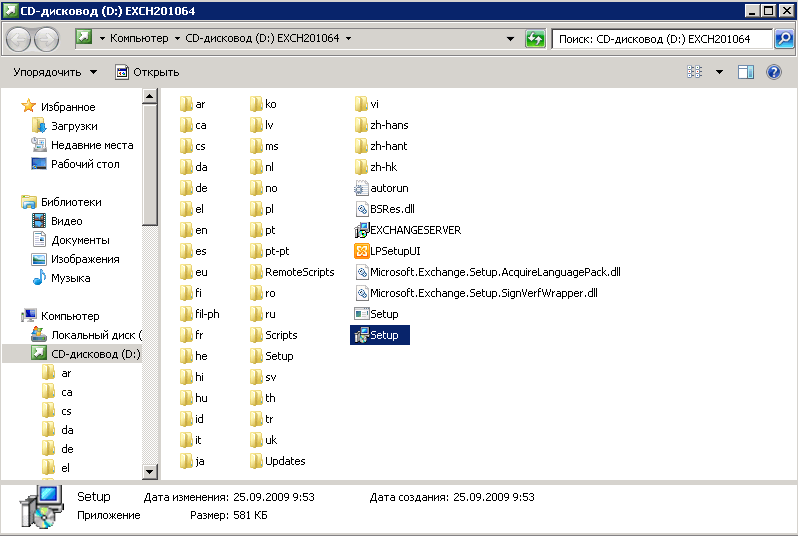
6. Запускается установщик Exchange 2010 Server:
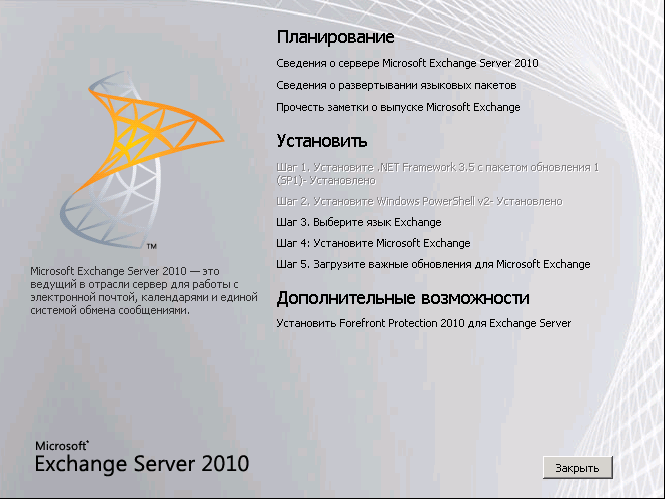
7. Щелкаем мышкой по меню «Шаг 3: выберете язык Exchange»
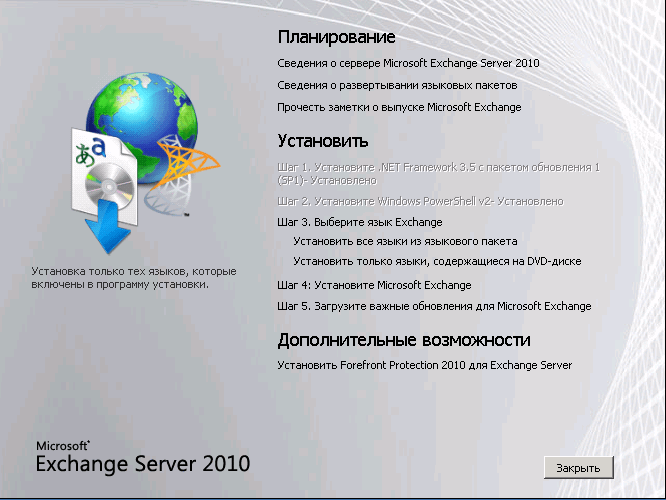
8. Следующий шаг установки «Шаг 4: установите Microsoft Exchange»
Жмем этот пункт чтобы запустить программу установки.
9. Начинается процесс установки.
Предварительно содержимое диска (похоже на то) копируется в временный каталог Windows. Наберемся терпением и подождем окончания процесса копирования.
10. Процесс копирования закончился. Запускаться программа установки:

11. Запустился основной мастер установки.
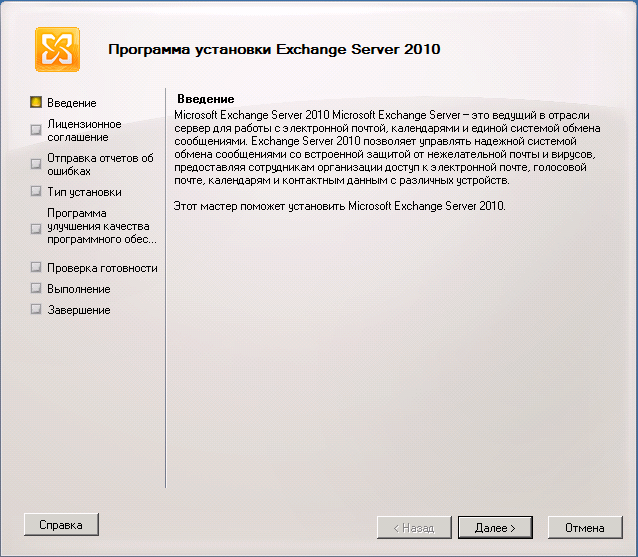
12.Принимаем условия лицензионного соглашения.
жмем «Далее«.
13. Отчет об ошибках.
Хотя рекомендуется «Да», я все же поставил «Нет». Жмем «Далее».
14. Выбираем тип установки.

Я опытный Администратор, жму «Выборочная» (она позволит несколько более точнее настроить сервер под мои требования).
15. Выбор ролей сервера.

- Средства управления (то есть сама консоль управления).
- Роль сервера почтовых ящиков (сама БД ящиков).
- Роль сервера клиентского доступа (позволяет подключаться пользователям к БД ящиков)
- Роль транспортного сервера концентратора (отправляет почту и маршрутизирует потоки почты)
Роль единой системы обмена сообщениями я снял (не используется, роль можно поставить позднее). Роль пограничного транспортного сервера ставится в особых случаях, и для нас пока не подходит.
Если наводить мышкой на соответствующую роль в окне «описание» будет кратко излагаться для чего данная роль нужна.
Вроде все. Жмем «Далее».
16. Предлагает как то обозвать нашу организацию.
Название «First Organization» мне подходит. Вообще это название никакой особой роли не играет 🙂
17. Предлагают настроить параметры клиента.
Я выбрал что у меня используются «Outlook 203 или Entourage» (Entourage — это клиент для MacOS X). Это очень важный пункт. Это вам пригодится при подключении старых клиентов или настройки мобильных телефонов и прочего ПО для работы с Exchange. Если выбрать «нет» — то не факт что вы сможете подключить что то кроме Outlook 2007/2010 , или настройка существенно усложнится.
На сколько я помню, при выборе «нет» обратно выбор вернуть нельзя.
18. Программа улучшения качества.
Не знаю для чего данный пункт пригодится мне, но я не хочу присоединяться к данной программе, что я и выбрал на данном шаге работы мастера установки.
19. Настройка внешнего домена.
Отмечаю что роль сервера клиентского доступа будет с выходом в интернет. Предлагают указать имя домена. Не совсем понятный пункт, скорее всего подразумевается внешнее DNS имя вашего домена. Как правило MX запись совпадает с данным адресом. Предположим, что у меня домен moskva.ru, а MX запись ссылается на mail.moskva.ru. По этому я указываю mail.moskva.ru.
Забегая вперед могу сказать что данное DNS имя можно будет поменять. При установке будут сгенерирован само заверенный сертификат для этого имени (доступ через https).
Поставьте свое имя (или такое как у меня) и нажмите «Далее».
20.Запускается программа проверки готовности.
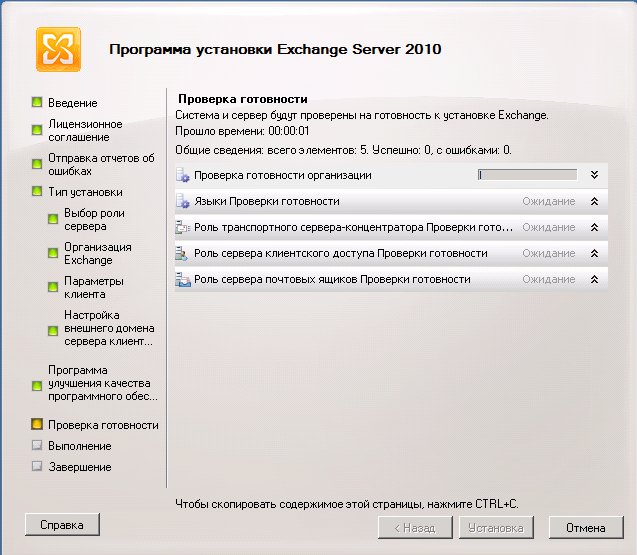
Ошибки:
Установка Exchange server 2010sp2
Установка Exchange server 2010 sp2 особых трудностей трудностей из себя не представляет, но мы все равно рассмотрим этот вопрос.
После настройки контроллера домена, DNS и DHCP нам нужно подготовить сервер к установке.
Установим дополнительные компоненты net framework 3.5.1 и RSAT, для того что бы иметь доступ к к серверу контроллера домена, обязательно залогиниваемся под доменной учеткой.
Далее нам нужно подготовить AD, внести в него изменения для нашего почтовика. Для этого скопируем дистрибутив Exchange server в нашу виртуальную машину, предварительно включив гостевые службы в службах интеграции.
Для копирования воспользуемся командлетом:
-Name имя виртуальной машины в консоли hyper-v
-SourcePath Путь к файлу на локальной машине
-DestinationPath Путь в виртуальной машине
-CreateFullPath Создание пути, если такой папки нет
-FileSource Тип источника
Запускаем setup.exe установщика exchange из командной строки с параметром /PrepareSchema (пользователь от имени которого выполняем команды должен быть в группе администраторов схемы на контроллере AD)
Следующая команда PrepareAD /OrganizationName:”First organization”
Имя организации можете задать своё.
Далее нам нужно установить компоненты для нужных нам ролей, перед установкой из командной строки ввести такой командлет:
Для роли CAS и HUB:
Найти список нужных компонентов для нужных нам ролей можно либо на сайте:
Либо взяв компоненты из XML, выбрав нужный, которые находяться в дистрибутиве exchange в папке scripts (c:\exchange\scripts) Воспользовавшись командлетом:
где ServerManagerCmd позволяет установить компоненты из файла xml, -ip это InputPath.
Установите запуск службы NetTcpPortSharing в автоматический режим:
Установите Microsoft filter pack.
Скачать можно отсюда
Ну и теперь можно начать установку) Запускаем setup.exe, выбираем custom exchange server installation, из ролей выбираем CAS и HUB.
Configure Client access server external domain впишем позже (внешний домен).
После проверки требований, если мы все установили у нас будут зеленые галочки.
Продолжаем установку, отказываемся от программы microsoft Customer Experience Improvement Program, и на этом установка закончена.
Повторяем все те же шаги для CAS 2 (если он у нас будет) Возможно будет предупреждение о том что не найден коннектор отправки, не обращайте внимания, настроим позже.
Далее выполняем для серверов Mailbox процедуры ввода в домен, устанавливаем необходимые компоненты:
Запускаем установку, ставим галочку на роль mailbox и ждем окончания установки.
На этот основные действия по установке закончены, в следующей статье займемся настройкой – Настройка Exchange server 2010
Предыдущая статья Тестовый стенд Windows server
Если у Вас есть вопросы, задавайте их на форуме, или ниже в комментариях.